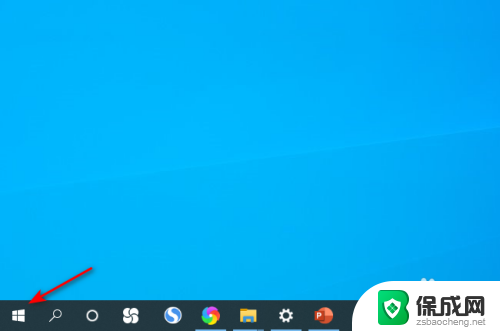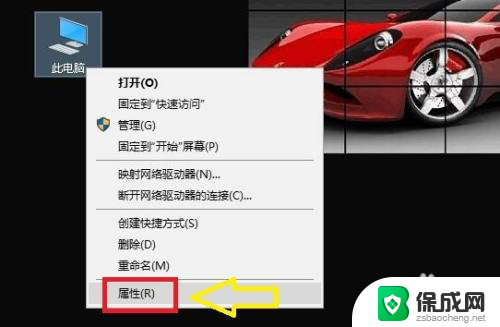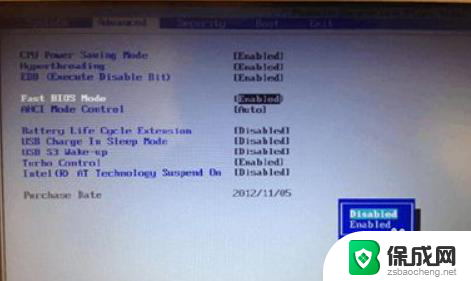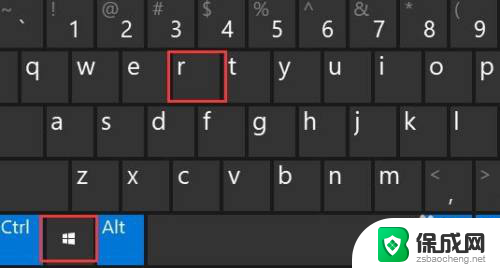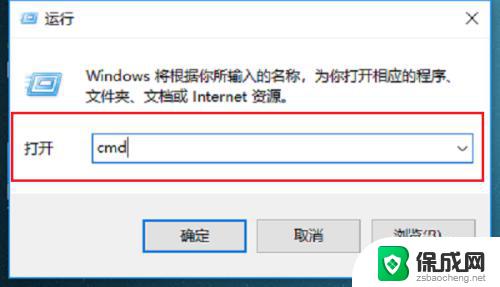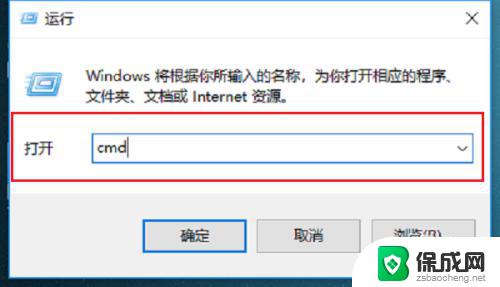win10 内存检测 Windows10自带的内存检测工具怎么打开
win10 内存检测,现代电脑操作系统中,内存是一个至关重要的组成部分,而Windows10作为最新一代的操作系统,自带了一款强大的内存检测工具,方便用户进行内存问题的排查与解决。该如何打开Windows10自带的内存检测工具呢?在本文中我们将为大家详细介绍该工具的打开方式,以帮助用户更好地了解和利用这一功能。无论是为了排查系统卡顿,还是为了提高系统性能,这个内存检测工具都将成为我们的得力助手。
1、在Windows10系统桌面,依次点击“开始/Windows系统/控制面板”菜单项;
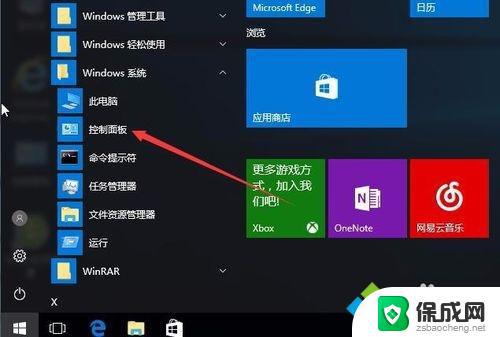
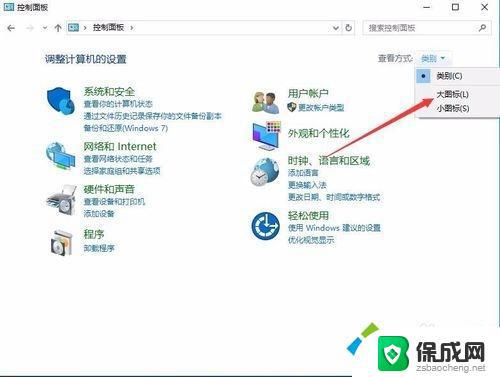
3、接下来在打开的控制面板窗口中找到“管理工具”图标,点击打开管理工具;
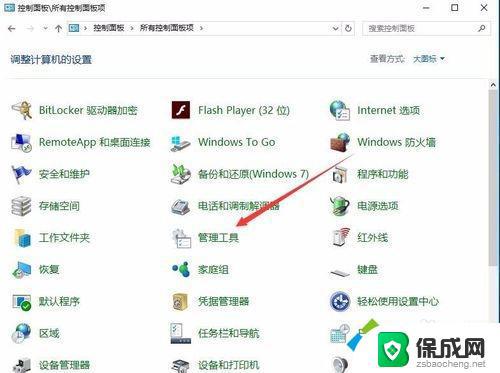
4、在打开的管理工具窗口中,找到“Windows内存诊断”快捷链接。打开Windows10系统自带的内存诊断工具;
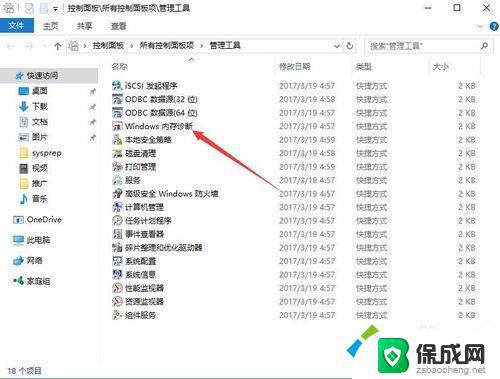
5、这时会弹出窗口中选择是立即重新启动,还是下次重新启动时检查内存;
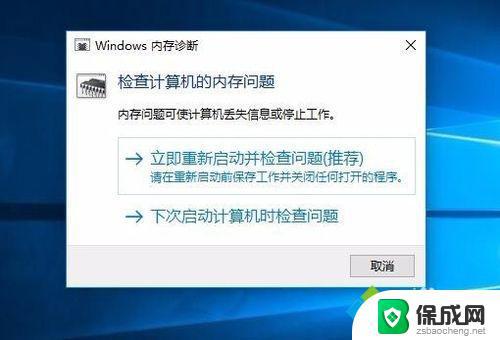
6、重新启动电脑后,就会自动运行内存诊断工具了,对内存进行测试;

7、我们按下F1快捷键后,可以打开测试模式的修改。一般选择默认的“标准”就可以了。
以上就是Win10内存检测的全部内容,如果遇到此类情况,您可以根据本文的操作步骤进行解决,解决方法简单快速,一步到位。